రిమోట్ డెస్క్టాప్ (RDP) అనేది విండోస్లో ప్రముఖంగా ఉపయోగించే ఫీచర్, ఇది రిమోట్ కంప్యూటర్లు లేదా వర్చువల్ మిషన్లను మరొక పరికరం/స్థానం నుండి యాక్సెస్ చేయడానికి మరియు నియంత్రించడానికి మమ్మల్ని అనుమతిస్తుంది. RDP కోసం డిఫాల్ట్ పోర్ట్ ' 3389 ”, ఇది ఒక ప్రసిద్ధ పోర్ట్. కాబట్టి, దాడి చేసేవారు ప్రసిద్ధ పోర్ట్ల కోసం శోధించడం ద్వారా హాని కలిగించే సిస్టమ్లను తరచుగా లక్ష్యంగా చేసుకోవడం వల్ల ఇది హానికరమైన దాడుల అవకాశాలను పెంచుతుంది. అందువల్ల, రిమోట్ డెస్క్టాప్ కోసం లిజనింగ్ పోర్ట్ను మార్చడం వలన అదనపు భద్రతను జోడించవచ్చు.
ఈ పోస్ట్ Windowsలో రిమోట్ డెస్క్టాప్ కోసం లిజనింగ్ పోర్ట్ను మార్చడానికి క్రింది పద్ధతులను వివరిస్తుంది:
నేను రిజిస్ట్రీ ఎడిటర్ని ఉపయోగించి RDP కోసం లిజనింగ్ పోర్ట్ను ఎలా మార్చగలను?
RDP కోసం లిజనింగ్ పోర్ట్ను మార్చడానికి రిజిస్ట్రీ ఎడిటర్ సులభమైన మరియు అత్యంత అనుకూలమైన మార్గం. అలా చేయడానికి, మీరు దిగువ అందించిన దశల వారీ సూచనలను అనుసరించాలి:
దశ 1: రిజిస్ట్రీ ఎడిటర్ని ప్రారంభించండి
Windows శోధన బార్ నుండి 'రిజిస్ట్రీ ఎడిటర్' తెరవండి:
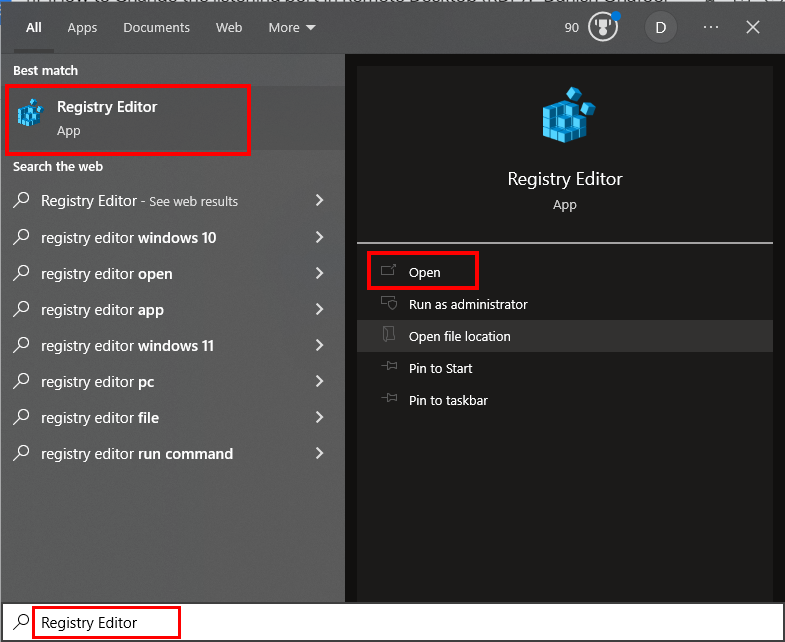
దశ 2: రిజిస్ట్రీ సబ్కీకి నావిగేట్ చేయండి
రిజిస్ట్రీ ఎడిటర్ శోధన పెట్టెలో క్రింది మార్గాన్ని నమోదు చేయండి:
“HKEY_LOCAL_MACHINE\System\CurrentControlSet\Control\Terminal Server\WinStations\RDP-Tcp”:
ఇచ్చిన మార్గం మిమ్మల్ని 'RDP-Tcp' ఫోల్డర్కి నావిగేట్ చేస్తుంది:
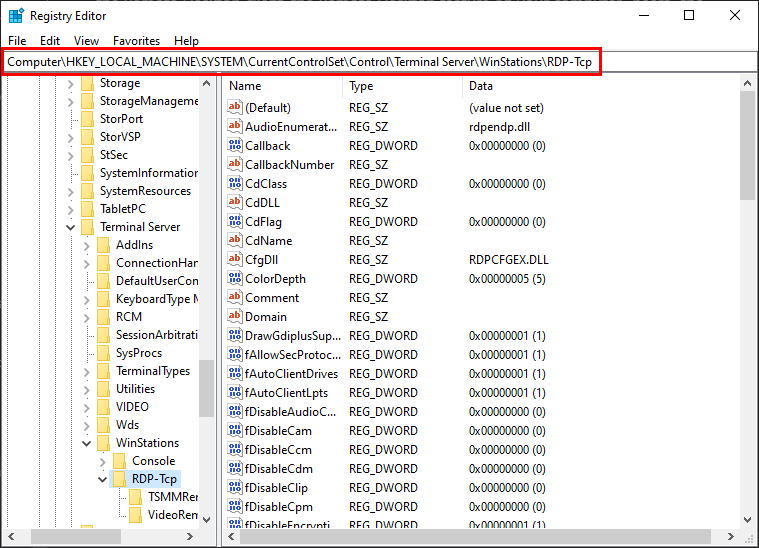
దశ 3: పోర్ట్ నంబర్ను కనుగొని మార్చండి
'ని గుర్తించండి పోర్ట్ నంబర్ ', దానిపై కుడి-క్లిక్ చేసి, ' ఎంచుకోండి సవరించు... ' ఎంపిక:

ఆధారాన్ని ఇలా ఎంచుకోండి ' దశాంశం ”, కింద పోర్ట్ సంఖ్యను పేర్కొనండి విలువ సమాచారం ”, కొట్టు “ అలాగే 'బటన్, మూసివేయి' రిజిస్ట్రీ ఎడిటర్ ', మరియు' పునఃప్రారంభించండి మార్పులను అమలు చేయడానికి సిస్టమ్:
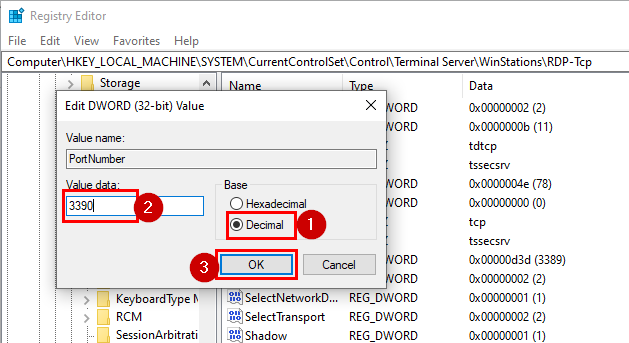
మీరు సిస్టమ్ను పునఃప్రారంభించిన తర్వాత, రిమోట్ డెస్క్టాప్ సేవ కొత్తగా పేర్కొన్న పోర్ట్లో వినడం ప్రారంభిస్తుంది.
నేను Windows PowerShellని ఉపయోగించి RDP కోసం లిజనింగ్ పోర్ట్ను ఎలా మార్చాలి/సెట్ చేయాలి?
మీరు పై పద్ధతి అసమర్థంగా భావిస్తే లేదా CLI-ఆధారిత విధానాన్ని ఇష్టపడితే, PowerShellని ఉపయోగించి రిమోట్ డెస్క్టాప్ కోసం లిజనింగ్ పోర్ట్ను మార్చడానికి క్రింది దశలను అనుసరించండి:
దశ 1: PowerShell తెరవండి
విండోస్ సెర్చ్ బాక్స్/మెనులో “పవర్షెల్”ని గుర్తించి, దానిని అడ్మిన్గా తెరవండి:
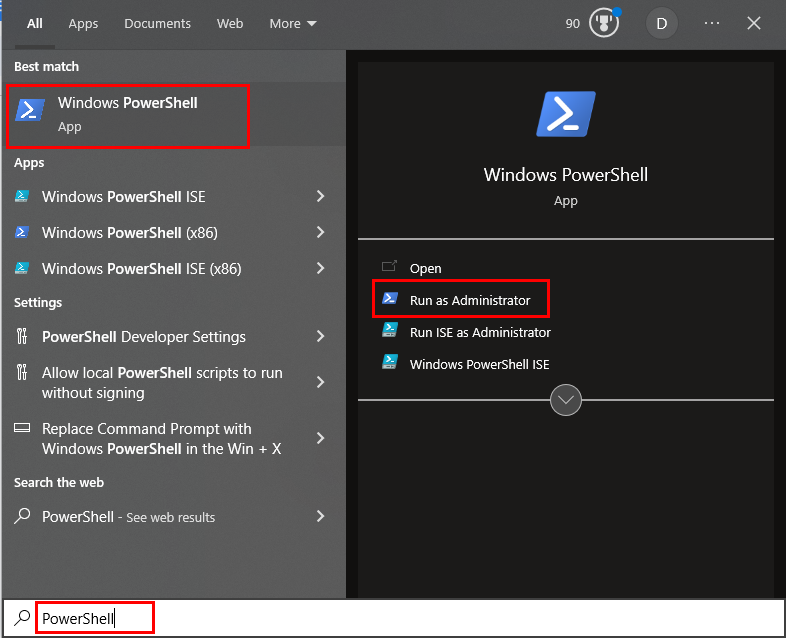
దశ 2: ప్రస్తుత పోర్ట్ను కనుగొనండి
RDP కోసం ప్రస్తుత లిజనింగ్ పోర్ట్ను కనుగొనడానికి క్రింది cmdletని అమలు చేయండి:
ఐటెమ్ ప్రాపర్టీని పొందండి - మార్గం 'HKLM:\SYSTEM\CurrentControlSet\Control\Terminal Server\WinStations\RDP-Tcp' -పేరు 'పోర్ట్ నంబర్'
కింది స్నిప్పెట్ దానిని వివరిస్తుంది ' ఐటెమ్ ప్రాపర్టీని పొందండి ” ఆదేశం విజయవంతంగా అమలు చేయబడింది మరియు అన్ని వివరాలను తిరిగి పొందుతుంది:
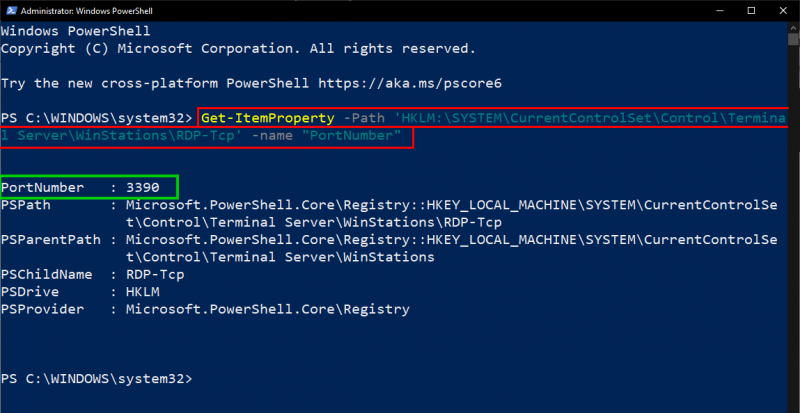
తదుపరి దశలో పోర్ట్ మార్పు ప్రక్రియతో కొనసాగుతుంది.
దశ 3: ప్రస్తుత పోర్ట్ను మార్చండి/సవరించండి
ప్రస్తుత పోర్ట్ను మార్చడానికి దిగువ అందించబడిన cmdletని ఉపయోగించండి:
$ portvalue = 3389
ఎగువ cmdlet RDP కోసం కొత్త లిజనింగ్ పోర్ట్ను నిర్దేశిస్తుంది, అనగా, ' 3389 ”:

దశ 4: రిజిస్ట్రీకి RDP పోర్ట్ని జోడించండి
రిజిస్ట్రీకి కొత్త RDP పోర్ట్ను జోడించడానికి/సెట్ చేయడానికి క్రింది కోడ్ ముక్కను అమలు చేయండి:
సెట్-ఐటెమ్ ప్రాపర్టీ - మార్గం 'HKLM:\SYSTEM\CurrentControlSet\Control\Terminal Server\WinStations\RDP-Tcp' -పేరు 'పోర్ట్ నంబర్' -విలువ $portvalue
RDP పోర్ట్ విజయవంతంగా రిజిస్ట్రీకి జోడించబడిందని సూచించే క్రింది పంక్తికి కర్సర్ కదులుతుంది:

RDP పోర్ట్ విజయవంతంగా రిజిస్ట్రీకి జోడించబడిందని సూచించే తదుపరి పంక్తికి కర్సర్ కదులుతుంది.
దశ 5: TCP మరియు UDPని మార్చడం
RDP రిమోట్ కనెక్షన్లను సెట్ చేయడానికి TCPని డిఫాల్ట్ రవాణా ప్రోటోకాల్గా ఉపయోగిస్తుంది. అయితే, అవసరమైనప్పుడు RDP పోర్ట్లను విండోస్లో మార్చవచ్చు. TCP పోర్ట్ను మార్చడానికి క్రింది cmdletని అమలు చేయండి:
కొత్త-NetFirewallRule -డిస్ప్లే పేరు 'RDPPORT తాజా-TCP-ఇన్' -ప్రొఫైల్ 'ప్రజా' - దర్శకత్వం ఇన్బౌండ్ - చర్య అనుమతించు - ప్రోటోకాల్ TCP - లోకల్ పోర్ట్ $portvalue
ఇచ్చిన cmdlet విజయవంతంగా అమలు చేయబడినప్పుడు, వినియోగదారు 'పేరు', 'డిస్ప్లే పేరు', 'ప్రొఫైల్', 'స్టేటస్' మొదలైన వాటిని కలిగి ఉన్న క్రింది అవుట్పుట్ను పొందుతారు.
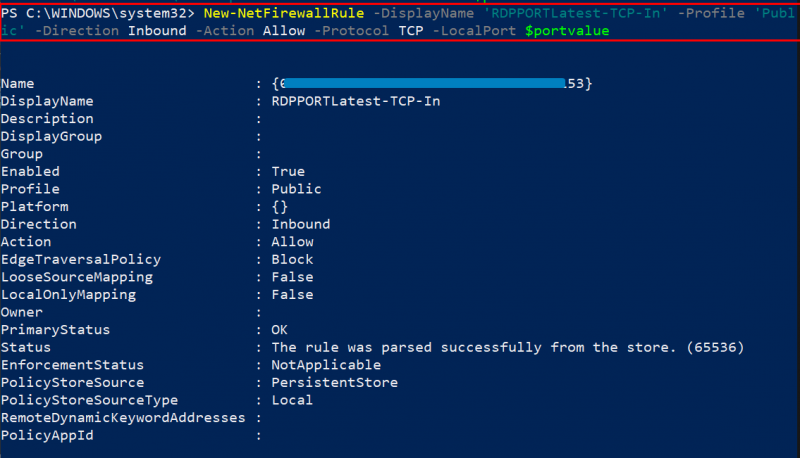
అదేవిధంగా, దిగువ ఇచ్చిన ఆదేశాన్ని అమలు చేయడం ద్వారా వినియోగదారులు UDP పోర్ట్ను మార్చవచ్చు:
ఇచ్చిన cmdletని అమలు చేయడం వలన 'పేరు', 'డిస్ప్లే పేరు', 'ప్రొఫైల్', 'డైరెక్షన్', 'ప్రాధమిక స్థితి' మొదలైన UDP పోర్ట్ మార్పు వివరాలను తిరిగి పొందవచ్చని దిగువ స్నిప్పెట్ రుజువు చేస్తుంది.
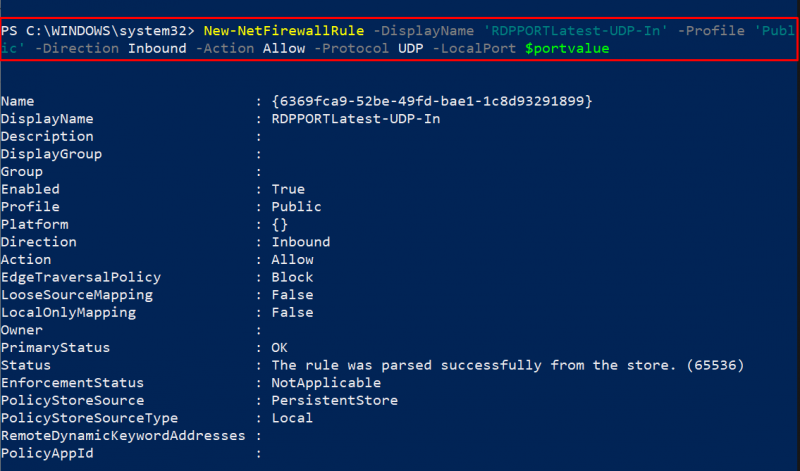
దశ 6: నిర్ధారణ
రిమోట్ డెస్క్టాప్ కోసం లిజనింగ్ పోర్ట్ మార్చబడిందా లేదా అని ధృవీకరించడానికి క్రింది cmdletని ఉపయోగించండి:
వస్తువు ప్రాపర్టీని పొందండి - మార్గం 'HKLM:\SYSTEM\CurrentControlSet\Control\Terminal Server\WinStations\RDP-Tcp' -పేరు 'పోర్ట్ నంబర్'
దిగువ అందించబడిన స్నిప్పెట్ పోర్ట్ నంబర్ను 'PSPath', 'PSProvider' మొదలైన ఇతర వివరాలతో పాటుగా చూపుతుంది, ఇది పోర్ట్ మార్పును నిర్ధారిస్తుంది:
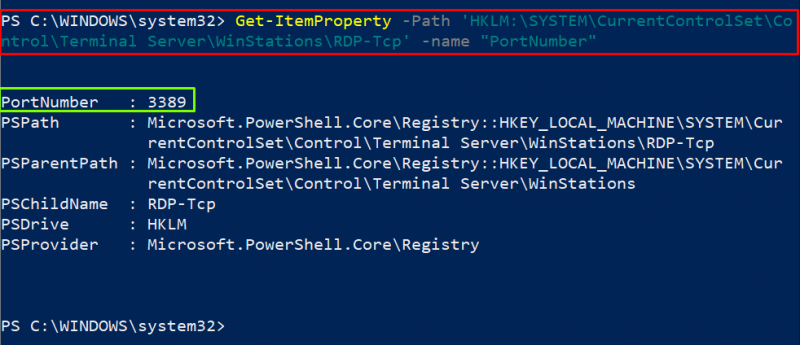
విండోస్లో RDP కోసం లిజనింగ్ పోర్ట్ను మార్చడం గురించి అంతే.
ముగింపు
Windowsలో RDP (రిమోట్ డెస్క్టాప్) కోసం లిజనింగ్ పోర్ట్ను మార్చడానికి రిజిస్ట్రీ ఎడిటర్ లేదా పవర్షెల్ ఉపయోగించండి. ఉదాహరణకు, RDP కోసం లిజనింగ్ పోర్ట్ను మార్చడానికి, రిజిస్ట్రీ ఎడిటర్ని ప్రారంభించండి, రిజిస్ట్రీ సబ్కీకి నావిగేట్ చేయండి, పోర్ట్నెంబర్ను కనుగొనండి, బేస్ను “డెసిమల్”గా ఎంచుకోండి, “విలువ డేటా” కింద పోర్ట్ నంబర్ను పేర్కొనండి, “సరే” బటన్ను నొక్కండి, మార్పులను అమలు చేయడానికి 'రిజిస్ట్రీ ఎడిటర్' మూసివేసి, సిస్టమ్ను 'పునఃప్రారంభించండి'. ఈ పోస్ట్ RDP కోసం లిజనింగ్ పోర్ట్ను మార్చడానికి రెండు పద్ధతులను వివరించింది.